В вышедшем в 2017 году обновлении Windows 10 Creators Update появилась интересная функция «Динамическая блокировка», позволяющая автоматом блокировать систему, соединенную посредством Bluetooth со смартфоном, если пользователь вместе с мобильным устройством отдаляется от компьютера, так что последний оказывается вне зоны локальной сети. Функция весьма полезная для пользователей корпоративных компьютеров, к тому же если еще учесть, что с ее помощью можно разблокировать систему.
Увы, как это бывает часто, после установки мажорных обновлений динамическая блокировка может перестать работать. Проблемы с динамической блокировкой начались еще после установки апрельского обновления, впрочем, октябрьский апдейт также не дает гарантии, что ничего подобного не произойдет. Если всё же произошло, вот как исправить ситуацию. Самый очевидный способ включив Bluetooth, выполнить поиск смартфона в настройках. Для сего в параметрах выбираем Учетные записи → Параметры входа Динамическая блокировка и нажимаем «Найти устройство».
По идее, система должна обнаружить ваш смартфон и соединиться с ним, если этого не случится, придется начинать с нуля, а именно удалить из раздела Устройства → Bluetooth и другие устройства все гаджеты и подключить девайс повторно, пройдя всю процедуру поэтапно.
Если это не окажет нужного действия, проверьте, активна ли политика «Настройка динамических факторов разблокировки».
Для получения к ней доступа вызовите редактор политик командой gpedit.msc и проследуйте в раздел Конфигурация компьютера → Административные шаблоны → Компоненты Windows → Windows Hello для бизнеса. Нужная вам политика будет справа.
Заодно запустите командой regedit редактор реестра, разверните ключ:
HKEY_CURRENT_USER\Software\Microsoft\Windows NT\CurrentVersion\Winlogon
И проверьте DWORD-параметр EnableGoodbye, его значение должно быть равно 1.
Подправив настройки, перезагрузите компьютер и попробуйте выполнить сопряжение с мобильным гаджетом. Если и в этом случае проблему решить не удалось, попробуйте переустановить или окатить драйвера Блютуз. Не стоит исключать наличие неполадок и на мобильном устройстве, убедитесь, что оно нормально сопрягается с другими гаджетами.
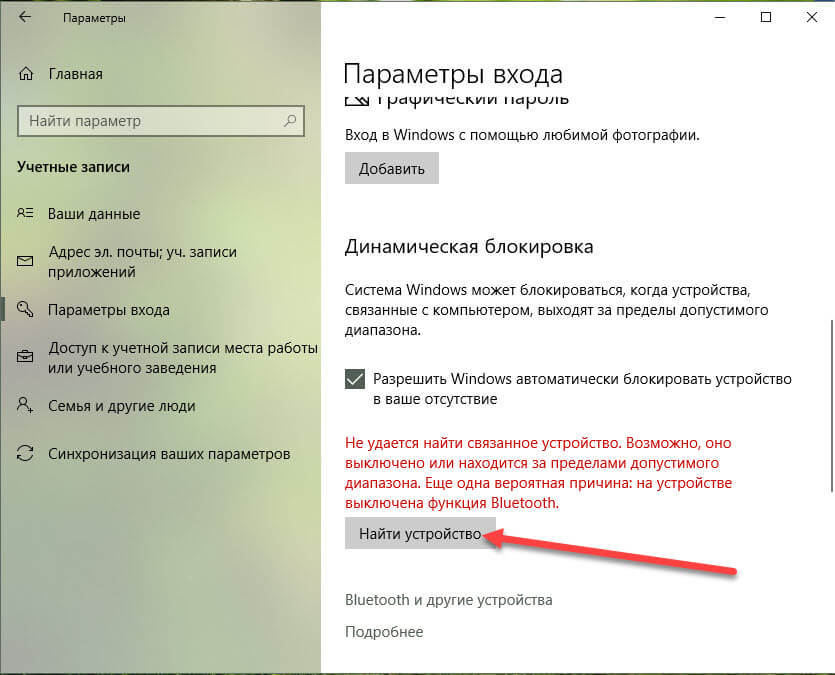
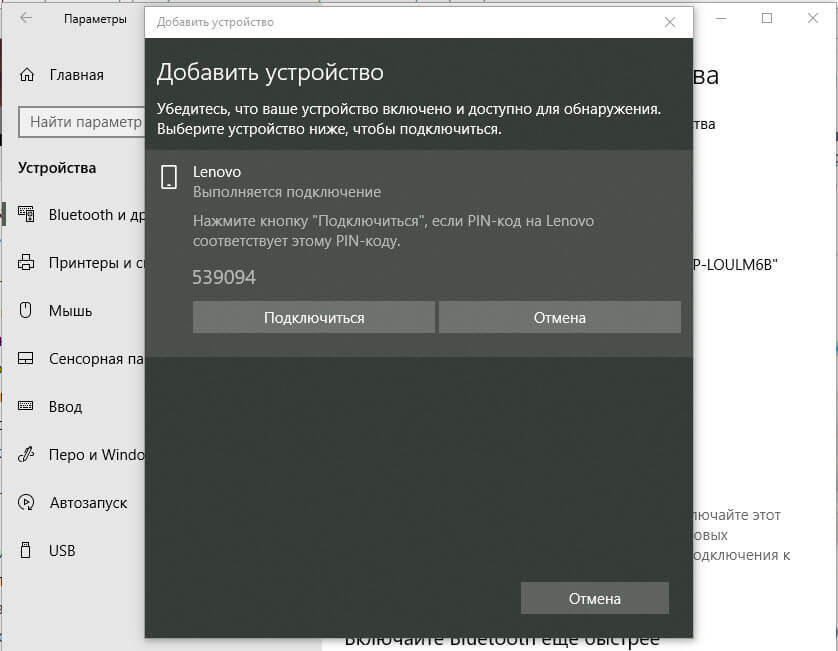

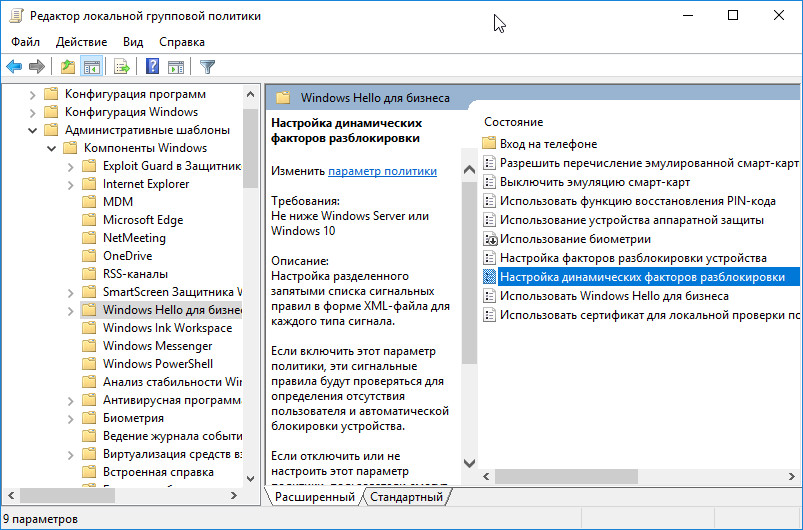
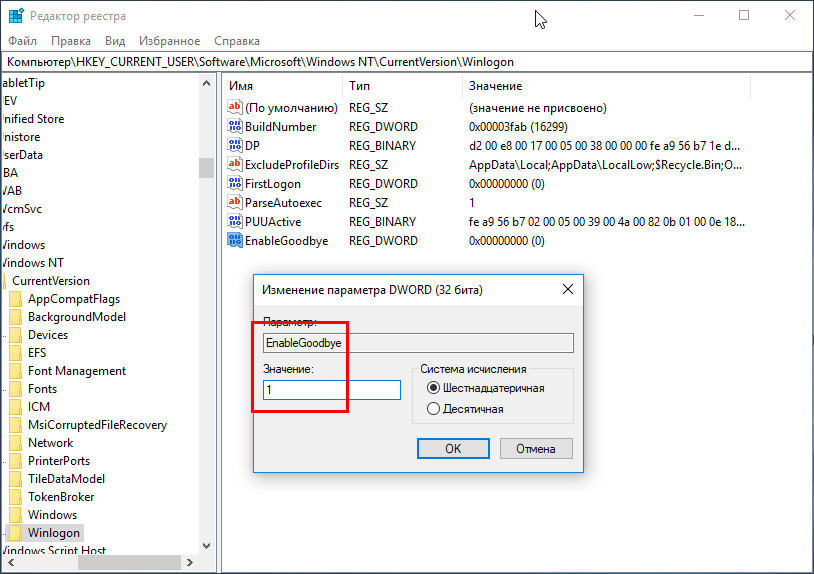
Добавить комментарий